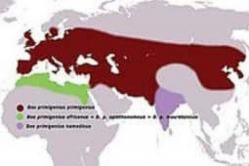Жаропонижающие средства для детей назначаются педиатром. Но бывают ситуации неотложной помощи при лихорадке, когда ребенку нужно дать лекарство немедленно. Тогда родители берут на себя ответственность и применяют жаропонижающие препараты. Что разрешено давать детям грудного возраста? Чем можно сбить температуру у детей постарше? Какие лекарства самые безопасные?
Всем доброго времени!
Сегодня уже нельзя представить телефон без подключения к интернету (по крайней мере для большинства ) : часть функционала станет просто отрезанной (ни погоду узнать, ни ответить на сообщения в соц. сетях, ни проглядеть последние новости...).
Вообще, причин отсутствия интернета на мобильном гаджете - не так уж и мало. В этой статье хочу выделить самые основные из них (наиболее популярные, с которыми сталкиваются почти все пользователи). Думаю, заметка будет весьма полезна и выручит вас в трудную минуту...
И так, ближе к теме.
Дополнение!
Как увеличить громкость на Андроиде (слишком тихий звук, пропускаю звонки) -
Причины, из-за которых не работает интернет на телефоне (Андроид)
Эту статью, я думаю, стоит разделить на две части: в одной разобрать проблемы с мобильным интернетом (те же 3G/4G), в другой - когда интернет не работает через Wi-Fi сеть.
Нет мобильного интернета
На "месте" ли баланс
Пожалуй, это первое, с чего следует начать. Даже если вы только вчера положили 1000 руб. на счет - они могли "испариться" с него (например, если ваш - он мог перевести средства на другой номер).
Для проверки баланса можно воспользоваться личным кабинетом на сайте оператора, либо использовать следующие USSD-запросы (см. скрин ниже):
- Мегафон: *100#
- Билайн: *102#
- Теле2: *105#
- МТС: *100#

Находитесь ли вы в зоне покрытия сети
Если вы находитесь за пределом крупного города - обратите внимание, что возможно в этой территории не работает 4G (а может даже и 3G). Территории нашей страны достаточно большие, и есть места, где и простой связи может и не быть...
Для того, чтобы узнать зону покрытия вашего оператора - достаточно зайти на офиц. сайт вашего мобильного оператора и посмотреть карту. Например, у МТС она (см. скрин ниже).

Кстати, в этом плане также не лишним было бы обратить внимание на уровень сигнала. У устройств на Андроид это можно заметить по значку сети в верхней части окна (см. пример ниже).

Не включен ли лимит в настройках Андроида
В настройках Андроида есть такая "фишка" как ограничение трафика по достижении определенного лимита (т.е. телефон сам мониторит статистику, и чтобы ваш баланс не ушел в минус, он вовремя отключает передачу мобильных данных). Правда, обычно, на экране появляется уведомление, и вы должны быть в курсе, что причина в этом... (но мало ли...).
Посмотреть установленное ограничение и лимит можно в настройках Андроида в разделе "Передача данных" (см. скрин ниже). Там же можно задать новые параметры.

Не закончился ли трафик (возможно исчерпаны лимита вашего тарифа)
Это наиболее популярная причина отсутствия интернета. Даже лимит в несколько десятков гигабайт можно истратить, посмотрев несколько онлайн-фильмов (например).
Узнать "остатки" по вашему тарифу - можно в личном кабинете оператора (либо, воспользовавшись звонком в кол-центр). У Мегафона, например, все это достаточно просто организовано: достаточно открыть соответствующую вкладку в ЛК.

Перепроверьте настройки интернета
В некоторых случаях настройки в телефоне, необходимые для доступа к интернет, сбрасываются. Легче всего получить их заново с помощью звонка или отправки USSD-запроса к оператору. Ниже привожу небольшую табличку с 4-кой популярных операторов в нашей стране...
Можно, кстати, эти параметры задать вручную (но на мой взгляд, это хлопотно ). Для этого нужно отрыть настройки Андроид раздел "Точки доступа APN", и ввести следующие параметры из таблички ниже (скрин в помощь).

Табличка с параметрами для крупной 4-ки операторов.
Проблема с сим-картой
Если вы приобрели новый телефон, затем ставили старую сим-карту и обнаружили, что не работает интернет - возможно все дело в том, что нужно просто заменить ее на новую (также это может потребоваться, если вы случайно повредили ее). Благо, что операторы выдают новые сим-карты бесплатно (по крайней мере, пока ...).
Для перепроверки, можно вынуть сим-карту и вставить ее в другой телефон. Такой простой тест сможет подсказать, в чем конкретно проблема: с самим аппаратом, или все-таки с картой...
Нет интернета по Wi-Fi
Отдельным "особняком" стоят проблемы с доступом к интернету по Wi-Fi (поэтому я и вынес их в отдельную категорию).
Примечание! Если вы хотите подключить свой телефон (на Андроид) к Wi-Fi сети, а он ее не видит - ознакомьтесь вот с этой инструкцией:

Не сбилась ли дата и время
Это первая и очень популярная причина. Причем, уточню, проверьте не только само время, но и часовой пояс, форматы даты. Попробуйте их задать вручную и затем проверить работу сети.

Обратите внимание на защитные приложения
Нередко, когда доступ к Wi-Fi могут блокировать антивирусы (особенно, при включении макс. уровня защиты). Чаще всего это относится к общественным Wi-Fi сетям, где-нибудь в парках или аэропортах (антивирусы их сильно недолюбливают, считая довольно "дырявыми", через которые могут утечь персональные данные).
На время тестирования - можно отключить антивирус (либо занести вашу домашнюю сеть в список доверенных).
Попробуйте удалить в настройках Wi-Fi сеть и подключиться к ней заново. Сделать это можно в разделе "Wi-Fi" .

Отвалились провайдерские DNS сервера
Чтобы их заменить достаточно открыть настройки Wi-Fi сети, к которой вы подключились, и указать DNS от Google (они будут точно не хуже, чем от вашего Интернет-провайдера). В своем примере я указал 8.8.8.8 и 8.8.4.4.

Дополнение к вышесказанному!
Если ни один вышеперечисленный совет вам не помог, возможно, стоит попробовать сбросить все настройки телефона в заводские (т.е. произвести Hard Reset). Отмечу, что в этом случае все пользовательские данные будут удалены (нужно предварительно сделать их бэкап), но вместе с тем, все параметры (в т.ч. отвечающие за работу интернета) будут сброшены (что, обычно, помогает решить проблему, если она не связана с аппаратной частью телефона...) .
Дополнение!
Как сбросить настройки Андроид до заводских (т.е. удалить все данные с телефона, планшета) -
На этом пока всё...
Альтернативные решения в комментариях - приветствуются!
Почему не работает интернет на телефоне - вопрос, с которым большинство пользователей хоть раз, но сталкивались. Ситуация неприятная, но в большинстве случаев - решаемая. В нашей статье подробно расскажем о том, можно ли исправить эту проблему и как можно это сделать, а также о способах настройки передачи данных на смартфоне.
#1 Закончился пакет гигабайт
На некоторых тарифах выход в сеть ограничивается, если пользователь израсходовал предоплаченный пакет трафика. Поэтому перед тем, как задавать вопрос, почему не работает, потребуется прочитать условия тарифного плана или обратиться за консультацией к оператору, чтобы выяснить, как подключить дополнительный пакет, если количество трафика действительно подошло к концу.
#2 Закончились деньги
Нередкая причина, почему интернет не работает- это проблемы с балансом. Хотя пакетные тарифы очень популярны, ещё остались пользователи, которые оплачивают каждый израсходованный мегабайт. Оператор отключает трафик при нулевом или отрицательном балансе, до тех пор, пока баланс не будет пополнен.
#3 Пропала сеть
На некоторых телефонах модуль связи работает не очень стабильно, поэтому сигнал иногда «отваливается», а вместе с ним и интернет. Проблема, почему нет трафика, исправляется перезагрузкой телефона. Если же это не помогло, то можно попробовать установить обновления или даже переустановить операционную систему.
#4 Отключена функция «Передача данных»
Ещё одна распространённая причина, почему не работает мобильный интернет на телефоне - это отключенная функция «Передача данных». Включить её на Андроиде совсем нетрудно:
- Открыть «Настройки».
- Выбрать в списке «Сеть и интернет».
- Проверить, чтобы возле «Режим полёта» ползунок был окрашен в серый цвет (не работал).
- Нажать «Передача данных» и проверить, сдвинут ли ползунок в положение «Включено». Если телефон двухсимочный, то ползунок отдельный для каждой sim.

Если у вас не работает интернет на Айфоне, то проблема решается схожим образом. В «Настройках» надо выбрать «Сотовая связь» и проверить, чтобы были включены «Сотовые данные» и сеть (LTE/3G/2G).

Также при поиске ответа на вопрос о том, почему не работает интернет на телефоне, стоит попробовать вспомнить, а не отключали ли вы сами передачу данных у своего оператора.
Ведь некоторые операторы позволяют заблокировать трафик, чтобы избежать незапланированных расходов, однако после этого выйти в глобальную сеть непросто. В такой ситуации вам надо будет обратиться в службу поддержки или самостоятельно изменить настройки тарифа через «Личный кабинет».
#5 Плохое покрытие
Если пользователь оказался в новом для себя месте и у него перестал работать интернет на телефоне, то имеет смысл поискать сигнал где-нибудь рядом. Почему так происходит? - Пока ни один сотовый оператор не может предоставить идеального покрытия, поэтому даже в крупных городах есть зоны «без сети».

#6 Неправильный выбор в «Тип сети»
В телефонах можно выбирать, какой тип сети будет работать в приоритете: 2G, 3G, 4G(LTE) - они отличаются максимально возможными скоростями. Также часто присутствуют комбинированные варианты: 2G/3G, 3G/LTE или даже 2G/3G/LTE. Чтобы не задаваться вопросом, почему нет трафика, при настройке стоит учитывать несколько факторов:
- Если пользователь много перемещается по городу, то надо выбирать не самый быстрый тип, а тот, что имеет большее покрытие. Например, в городе 4G присутствует лишь в нескольких зонах. Если в такой ситуации выбрать 3G/LTE вместо 3G, то большую часть времени телефон будет проверять сеть на наличие LTE вместо того, чтобы спокойно качать трафик в менее скоростной 3G. Как результат - как раз многочисленные вопросы пользователей о том, почему на смартфоне не работает интернет, хотя сеть есть.
- Комбинированные настройки хорошо подойдут, если телефон пользователя почти не перемещается, то есть 3G/4G лучше, чем просто 3G или 4G.
Чтобы выбрать, какой тип сети будет работать в приоритете, надо в настройках телефона открыть «Сеть и Интернет» и выбрать «Мобильная сеть». Затем в открывшемся меню установить настройки.

#7 Сбились настройки или это первое подключение к интернету оператора
Частенько, разбираясь с вопросом, почему не работает интернет на айфоне или Андроиде, пользователь узнаёт, что у него сбились/отсутствуют настройки точки доступа. Однако это легко поправить.
Самый простой способ - позвонить в службу поддержки сотового оператора и попросить выслать автоматические настройки. От пользователя потребуется только нажать «Сохранить» во всплывающем окне, и передача данных начнёт работать. Однако, из-за особенностей телефона сделать это удаётся не всегда, в таком случае настройки надо вводить вручную.
Перед тем, как приступить к настройке, надо узнать APN, имя пользователя и пароль для своего оператора.

Чтобы настроить точку доступа на телефоне Android, потребуется:
- Открыть «Настройки».
- Выбрать «Сеть».
- Нажать «Мобильная сеть».

- Потребуется открыть «Точки доступа».
- Проверить, нет ли уже созданных APN нужного оператора. Если есть - выбрать, если нет - нажать плюсик в правом верхнем углу.
- Не надо заполнять все параметры. Пользователю потребуется придумать «Имя» (любое), ввести «APN», а также имя пользователя и пароль, если оператор их задаёт. И нажать на три точки в углу, а затем «Сохранить». Часть других полей заполнится автоматически, часть просто не нужна.

Также настроить APN можно и на Айфоне, для этого потребуется:
- Открыть «Настройки».
- Выбрать «Сотовая связь».
- Тапнуть «Сотовая связь и передача данных».
- В блоке «Сотовые данные» надо заполнить APN, имя пользователя и пароль.

Это основные причины, почему нет интернета на телефоне, однако встречаются и более редкие виды неполадок.
#8 Вирусы
Не стоит во всех проблемах обвинять вирусные программы, однако и они могут стать причиной, почему нет доступа к трафику. Если интернет подключен, но не работает на телефоне, к тому же расходуются деньги со счёта на передачу данных- скорее всего, на устройстве завёлся зловредный софт.



На мобильные ОС выбор антивирусных программ невелик (Norton Mobile Security, Kaspersky Safe Browser, McAfee Mobile Security и несколько менее известных программ), на самом деле иногда проще просто перепрошить устройство (переустановить систему).
#9 Поломка смартфона
Ну и напоследок, самая неприятная причина, почему не работает мобильный интернет на Андроиде, Айфоне или любой другой системе - это поломка.
Изменением настроек проблему не решить, поэтому потребуется отнести гаджет в ремонт, доверив его починку профессионалам.
Надеемся, что теперь любой пользователь с помощью этой подробной инструкции выявить причину, почему не работает интернет, а также самостоятельно устранить некоторые неполадки.
Проблемы с подключением к всемирной сети интернет являются распространенными сбоями операционной системы. Вместе с тем, в ряде случаев причиной могут быть неисправности самого гаджета, а также проблемы со связью. Наша статья поможет разобраться в причинах подобных неполадок, а также расскажет основные способы их устранения.
Диагностику возможных неполадок стоит начать с самых распространенных причин отсутствия связи. Они могут быть совсем не связаны с работой самого устройства, а могут непосредственно отображать системные или программные неполадки смартфона.
Почему отсутствует связь:
- Закончился срок пополнения мобильного интернета, либо бонусные мегабайты и прочие услуги. Даже если время пополнять баланс еще не пришло, всегда существует риск неожиданной смены тарифа, при котором услуги беспроводного интернета подорожали (и «съели» оставшиеся на счету деньги), либо закончился срок предоставления этих услуг.
- Отсутствие покрытия мобильной связи. До сих пор существуют отдаленные места или «аномальные зоны», в которых сигнал ловит весьма слабо, либо отсутствует вообще. Разумеется, если вы не в горах или поездке, такая причина отпадает сама по себе.
- Неполадки сотовой связи. Как правило, передача сигнала может быть слабой во время сильных осадков и других погодных явлений. Поломки или замена оборудования проводного подключения, а также возможные сбои в системе - все это может привести к отсутствию интернета.
- Неправильные настройки сети. Обязательно стоит проверить правильность введенных данных: логина и пароля при подключении к новой точке или при использовании проверенного роутера. В некоторых случаях пароль может быть сменен без вашего уведомления (чересчур жадными соседями), либо случайно сброситься с настроек самого смартфона.
Все перечисленные причины можно отнести к проблемам связи, а не самого смартфона. Устранить подобные ошибки не всегда возможно, разве что можно пожаловаться оператору на плохое соединение или качество связи.
Не работает интернет на Андроид: общие проблемы и ошибки
Для этого желательно провести ряд «тестов», результат которых и покажет возможную проблему.
Что делать в случае невозможности подключения:
- Проверить подключение услуги передачи данных. Для этого можно позвонить своему оператору или наладить подключение через возможности личного кабинета.
- Проверить индикатор подключения к интернету. Если на экране высвечивается менее двух делений, проблема в качестве связи, а не в устройстве.
- При некритических системных ошибках помогает перезагрузка телефона. Также не мешает проверить устройство на наличие вирусов и вредоносного ПО, действие которых могут тормозить прием.
Устаревший телефон также может быть причиной нестабильной связи. В этом случае частично решить проблему могут обновления, либо перепрошивка системы. Вместе с тем, физический и моральный износ устройства не позволит сполна воспользоваться услугами интернет – подключения, поэтому для некоторых целей предпочтительней использовать более современные гаджеты.
Почему не включается интернет на Андроиде: на телефоне
Если со связью и подключением все нормально, обязательно стоит исключить возможную поломку устройства. Систематические проблемы с подключением требуют обращения к специалисту, а также диагностику устройства. В некоторых случаях помогает перепрошивка или сброс настроек пользователя. Следует отметить, что проблемы с подключением могут проявляться периодически, например, в выходные или праздничные дни, когда увеличивается количество пользователей. В этом случае проблемы с мобильной связью останутся нерешенными, а единственным возможным вариантом будет подключение к ближайшей сети вай – фай.
Причиной отсутствия связи могут быть падения или механические повреждения гаджета, удары и даже перегрев АКБ. При подобных неприятностях целесообразней будет отнести телефон (планшет) в ремонт, а не пытаться самостоятельно устранить поломку, что может привести еще к более серьезным последствиям.

Не работает мобильный интернет на планшете с ОС Андроид
Если подобная проблема случилась с планшетом, вышеперечисленные способы могут не помочь. В этом случае можно воспользоваться некоторыми хитростями, которые, по оценкам специалистов, часто срабатывают именно с таким типом устройств.
Какие действия помогут восстановить соединение:
- На время выключить устройство, вытянуть АКБ из корпуса.
- Через некоторое время установить батарею на прежнее место.
- Включить планшет и попробовать найти соединение.
При невозможности найти причину системного сбоя, радикальным решением проблемы может быть сброс настроек до заводских параметров. При этом удаляться все внесенные пользователем данные и настройки, а также обновления системы. По сути, планшет станет точно таким же, как и в день покупки, поэтому все необходимые приложения потребуется устанавливать заново. Большим плюсом станет ускорение работы устройства, а также очистка памяти от «следов» ранее работающих приложений. Из минусов - потеря всей информации и достижений в играх, сохраненных приложений и прочего нажитого информационного «багажа».

Не работает интернет на Андроиде: как настроить
Выполнение подключения проводится согласно вашему пакету услуг мобильной сети. Подобные действия еще называют регистрацией в сети. В некоторых случаях эти настройки могут сбрасываться автоматически, например, при наличии вирусов в устройстве или слабом сигнале. Чтобы исключить такие ситуации, достаточно проверить некоторые внесенные ранее параметры.
В основных настройках телефона также необходимо проверить подключение данных. Искать необходимый раздел следует в пункте меню «Беспроводные сети» - «Дополнительно». Затем необходимо перейти в категорию «беспроводные сети», где активировать услугу передачи данных.
Многих пользователей интересует вопрос, почему не работает интернет на Андроиде, когда он подключен, но в интернет не выходит. Разобраться со всеми возможными ситуациями можно только при диагностике устройства в сервисном центре. Незначительные неполадки, сбои в настройках и прочие неприятности вполне по силам исправить самостоятельно, используя подсказки нашей статьи.
На устройствах, работающих под платформой Андроид это весьма распространенная проблема.
В любом случае, было бы полезно разобраться в том, какие есть причины и пути решения данного явления.
Банальные причины
Начнем, пожалуй, с ряда самых банальных причин, почему мобильный интернет может не работать.
Их список выглядит следующим образом:
- Отрицательный баланс на телефоне.
Чтобы исключить данный вариант, следует проверить, сколько денег у вас на счету. В зависимости от оператора способ может отличаться.
Чтобы узнать, как проверить состояние счета на вашем телефоне, следует связаться с оператором. Чаще всего на SIM-карте есть и номер баланса, и номер оператора.
- Абонент находится вне зоны действия сети.
Еще одна весьма простая и распространенная причина. Чтобы исключить этот вариант, следует посмотреть на индикатор сети в своем . Пример такого можно видеть на рисунке №2.
Чтобы устранить такую проблему, существует один-единственный выход – отправиться туда, где устройство сможет нормально ловить сигнал. Кстати, слабая сеть может стать причиной того, что интернет просто будет работать очень медленно .

Подсказка: Если этот индикатор всегда имеет низкое значение, даже если подойти с устройством вплотную к телефонной вышке, значит, проблема не в сети, а в самом устройстве. Тогда его следует просто отнести в ремонт.
- В настройках не подключена опция «Передача данных».
Во всех современных смартфонах есть такая опция. В настройках ее легко можно отключить.
Правда, в зависимости от конкретной модели смартфона, месторасположение данного пункта будет совершенно разным. К примеру, в телефонах с платформой его можно найти таким образом:- зайти в настройки;
- выбрать пункт «Еще…» (рисунок №3.а);
- перейти в меню «Мобильная сеть» (рисунок №3.б);
- поставить галочку напротив пункта «Передача мобильных данных» (рисунок №3.в).

Как говорилось выше, в разных операционных системах этот пункт будет находиться в разных местах, но название у него всегда будет примерно одинаковым.
- Не произошла автоматическая регистрация в сети после того, как ее какое-то время не было.
Такое явление может возникнуть после того, как абонент выходит из метро или просто возвращается с мест, где интернет не работал.
Особенно это актуально для сетей . В таком случае тоже существует один-единственный способ все исправить и заключается он в том, чтобы перезагрузить свой аппарат, то есть выключить его и снова включить.
В зависимости от этот процесс происходит по-разному, смотрите инструкцию.
Сбились настройки
Чтобы исключить этот вариант, следует зайти в настройки интернета на своем телефоне и найти там пункты, связанные с APN, то есть точкой доступа.
В зависимости от модели расположение данного пункта тоже может отличаться, но APN в любом случае останется APN.
Чтобы исправить данную проблему, существует два способа:
- Запросить настройки у оператора.
- Вручную выполнить наладку подключения к сети.
Более легким, конечно же, является первый вариант. Чтобы узнать, как запросить такие настройки, следует связаться с оператором или же зайти на сайт своего мобильного оператора.
Информацию по самым распространенным из них можно увидеть в таблице 1.
Таблица 1. Номера запроса на получение настроек интернета для самых популярных мобильных операторов России
Что касается остальных операторов, то нужно будет звонить оператору и узнавать у него, как получить автоматические настройки интернета.
В большинстве случаев настройки будут установлены в автоматическом режиме и пользователь этого даже не заметит.
Только в конце ему придет сообщение примерно такого содержания: «Поздравляем! Настройки интернета на вашем телефоне установлены успешно».
Бывает такое, что приходит смс, при прочтении которого появляется кнопка «Установить».
Соответственно, на нее необходимо нажать и настройки будут установлены.
Ручная настройка сети
С ручной наладкой все несколько сложнее. Пример нахождения настроек точки доступа на телефонах с Андроид можно видеть ниже.
Шаг 1. Переходим в настройки, затем выбираем пункт «Еще…», который показан на рисунке №3.а, затем выбираем «Мобильная сеть» (рисунок №3.б).
Шаг 2. В открывшемся меню открываем пункт «Точка доступа (APN)», как показано на рисунке №4.а.
Шаг 3. Нажать на кнопку добавления новой точки доступа. Обычно она состоит из простого знака «+», как это показано на рисунке №4.б.
Шаг 4. Заполнить поля «Имя», «APN», «Имя пользователя», «Пароль», которые выделены на рисунке №4.в.

Что касается значений этих полей, то о них также следует узнавать у оператора, для каждой сети они абсолютно разные.
Для самых популярных операторов значения этих полей можно видеть в таблице 2.
Таблица 2. Значения настроек интернета для самых популярных операторов России
Эти пункты меню могут быть абсолютно разными в зависимости от телефона. Существуют и другие причины, из-за которых интернет плохо работает или не работает вовсе.
Результаты поиска (0 )
По Вашему запросу ничего не найдено
Вопросы по темам Развернуть все темы
SIM-карта, номер, тариф
- на сайте : выберите новый тариф, нажмите на странице кнопку «Перейти на тариф»;
- в приложении «МегаФон» или Личном кабинете.
- Как разблокировать номер?
- Если закончились деньги на счёте и номер заблокирован, пополните свой баланс . Номер активируется после погашения долга.
- Если вы не пользовались номером более 90 дней, он может быть заблокирован. Чтобы восстановить номер, обратитесь с паспортом в салон МегаФона . Если номер за это время не передали другому абоненту, вы получите новую SIM-карту с прежним номером.
Узнайте, можно ли восстановить номер, отправив бесплатное SMS с действующей SIM МегаФона на . В сообщении укажите номер, который хотите восстановить, ФИО владельца. - Если номер заблокирован после потери SIM-карты, вы можете получить бесплатно новую SIM-карту с прежним номером, обратившись с паспортом в салон МегаФона .
- Если вы установили блокировку , номер разблокируется автоматически в выбранный вами день окончания блокировки.
Информация была полезной? Да Нет Отзыв отправлен. Спасибо!
- Как получить новую SIM-карту, сохранив свой номер телефона?
Обратитесь с паспортом в любой салон МегаФона в Домашнем регионе, на территории которого заключён договор. Вы можете бесплатно получить новую SIM-карту и продолжать пользоваться своим номером. Тариф и все условия обслуживания остаются прежними, заключать новый договор об оказании услуг связи не нужно.
Информация была полезной? Да Нет Отзыв отправлен. Спасибо!
- Как сохранить за собой номер?
Номер остаётся вашим до тех пор, пока баланс положительный. Если вы не пользуетесь номером и не подключаете услугу блокировка , то не реже, чем раз в 90 дней вам нужно воспользоваться услугами связи: исходящие звонки, входящие звонки, отправка SMS, отправка и приём MMS, выход в интернет. Если вы не пользуетесь услугами связи дольше 90 календарных дней подряд на тарифах для звонков и дольше 180 календарных дней подряд на тарифах для интернета, начинает ежедневно списываться абонентская плата за сохранение номера.
В случае неиспользования услуг связи по любому из абонентских номеров, объединённых на одном лицевом счёте, более 90 (девяноста) календарных дней подряд, договор об оказании услуг связи в части данного абонентского номера считается расторгнутым по инициативе абонента.
Размер абонентской платы за сохранение номера, условия её списания и срок, в конце которого договор об оказании услуг связи будет расторгнут и номер может перейти к другому абоненту, указан в описании вашего тарифа. Вы можете его найти в разделе Тарифы или Архив тарифов .
Если вы не пользуетесь услугами связи более 90 дней при нулевом или отрицательном балансе Лицевого счёта, договор считается расторгнутым по вашей инициативе. Если номер не был передан другому человеку, его можно восстановить, заполнив заявление в салоне МегаФона .
Если вы планируете долгое время (более 90 дней) не пользоваться мобильной связью, заблокируйте свой номер .
Информация была полезной? Да Нет Отзыв отправлен. Спасибо!
-
- Воспользуйтесь сервисом Телефонные коды мобильных операторов . Введите интересующий мобильный номер в строке поиска и нажмите кнопку «Проверить». Под строкой поиска отобразятся названия оператора связи и регион.
- Наберите команду * 629 # . Затем введите в любом формате мобильный номер, который нужно проверить. Информация об операторе и регионе отобразится на экране.
Информация была полезной? Да Нет Отзыв отправлен. Спасибо!
- Как переоформить договор или сменить номер?
Вы можете выбрать номер при заключении договора на оказание услуг связи или заменить свой действующий номер телефона.
Подберите красивый, легко запоминающийся номер в интернет-магазине или в салоне МегаФона .
Стоимость номера зависит от класса номера: простой, бронзовый, серебряный, золотой, платиновый, - и типа нумерации: федеральная или городская. Подробнее о стоимости номера в описании услуги Выбор номера .
Информация была полезной? Да Нет Отзыв отправлен. Спасибо!
- Наберите бесплатную команду * 512 # , и вы получите SMS с информацией о последних списаниях со счёта.
- Как пополнить счёт?
Выберите любой удобный способ:
- Пополните счёт с банковской карты или электронного кошелька в разделе Оплата .
- На главной странице Личного кабинета вы можете пополнить свой счёт, а также счёт другого абонента Мегафона банковской картой.
- Настройте Автоплатёж самостоятельно в Личном кабинете на сайте или обратитесь за помощью к специалисту в салоне МегаФона . С этой услугой баланс будет пополняться автоматически с вашей банковской карты.
- Если нет возможности оплатить прямо сейчас, воспользуйтесь услугой Обещанный платёж .
- Другой абонент МегаФона может перевести вам деньги со своего счёта с помощью услуги Мобильный перевод . Чтобы отправить просьбу другому абоненту, воспользуйтесь бесплатной услугой Заплати за меня .
- Если вы клиент Сбербанка и ваша банковская карта привязана к номеру телефона, укажите нужную сумму в SMS и отправьте на номер или воспользуйтесь приложением «Сбербанк-Онлайн».
Информация была полезной? Да Нет Отзыв отправлен. Спасибо!
- Как оставаться на связи при отрицательном или нулевом балансе?
- оба номера - ваш и тот, который вы ошибочно пополнили, - зарегистрированы в МегаФоне и оформлены на физических лиц;
- в номере допущено не более двух ошибок.
Чтобы позвонить при недостаточном балансе, воспользуйтесь услугой Звонок за счёт друга , и ваш собеседник оплатит разговор.
Наберите «000 » и номер абонента, начиная с «8 » или «7 », например: 000792ХXXXXXXX .Услуга действует только для звонков на номера МегаФона.
Чтобы зачислить на счёт условную сумму в любое удобное время и продолжать пользоваться услугами мобильной связи, активируйте Обещанный платёж , набрав команду * 106 # . Услуга платная.
Переоформить платёж по телефону можно, если:
В других случаях обратитесь с чеком и паспортом в ближайший салон МегаФона . Заполните заявление, и платёж будет перечислен на ваш номер, если на другом номере есть достаточная сумма.
Если вы ошибочно пополнили номер другого оператора, обратитесь в пункт оплаты или в офис этого оператора. Чтобы узнать, к какому оператору относится мобильный номер, наберите бесплатную команду * 629 # или воспользуйтесь сервисом Телефонные коды .
Информация была полезной? Да Нет Отзыв отправлен. Спасибо!
Мобильные подписки
- Как отказаться от подписки?
Информация была полезной? Да Нет Отзыв отправлен. Спасибо!
- Могу ли я прослушать запись своего телефонного разговора?
МегаФон не записывает звонки абонентов.
Информация была полезной? Да Нет Отзыв отправлен. Спасибо!
- Как установить переадресацию звонков?
Установить или отменить переадресацию вы можете в меню телефона или в Личном кабинете . Условия и стоимость установки переадресации смотрите на странице услуги.
Если установленная переадресация не работает, проверьте, не действуют ли на вашем номере запреты и верно ли указан номер.
Информация была полезной? Да Нет Отзыв отправлен. Спасибо!
- Почему не ловит сеть?
- Нестабильный сигнал сети.
Вы находитесь за городом, в районах с плотной застройкой - в зоне неуверенного приёма сигнала. Если проблема со связью возникает регулярно, пожалуйста, отправьте нам сообщение через форму Напишите нам или обратитесь в Службу поддержки через Личный кабинет . В сообщении укажите адрес, где возникают неполадки со связью и подробно опишите проблему. На устройстве с ОС Android с помощью приложения Моя Сеть вы можете автоматически отправлять в МегаФон информацию о качестве связи и о проблемах с покрытием. - На вашем счёте недостаточно денег.
Пополните счёт любым удобным способом . - Неверное подключение к сети.
Зайдите в настройки телефона и выберите сеть MegaFon вручную. Перезагрузите телефон. Если устройство позволяет выбирать стандарт сети (4G / 3G / 2G), попробуйте переключиться на другой стандарт. - Телефон или SIM-карта неисправны.
Вставьте SIM-карту в другое устройство и проверьте, будет ли оно подключаться к сети. Если SIM-карта в другом телефоне также не регистрируется в сети, замените SIM-карту . - Вы находитесь за пределами Домашнего региона или в зоне покрытия того оператора, с которым не работает компания «МегаФон».
Зайдите в настройки вашего устройства и попробуйте выбрать вручную другую сеть.
Информация была полезной? Да Нет Отзыв отправлен. Спасибо!
- Нестабильный сигнал сети.
Мобильные подписки - это информационные и развлекательные сервисы, объединяющие музыку, видео, картинки, тексты и мобильные приложения разных тематик. Ознакомьтесь с полным каталогом .
Абонентская плата списывается в соответствии с Условиями предоставления подписки .
Чтобы узнать, какие подписки подключены, зайдите в Личный кабинет , выберите раздел «Услуги и опции», подраздел «Мои», в котором отобразится список подключённых на вашем номере подписок
Информация была полезной? Да Нет Отзыв отправлен. Спасибо!
Чтобы узнать, кто вам звонил, пока телефон был выключен, находился вне зоны действия сети или пока вы не могли ответить, подключите услугу Кто звонил+ . Вы получите SMS о пропущенном звонке от имени человека, который пытался вам дозвониться. В SMS будет указано количество и время звонков.
Информация была полезной? Да Нет Отзыв отправлен. Спасибо!
- Как отказаться от подписки?
Экстренная помощь
- Как позвонить в экстренную службу?
Единый номер вызова экстренных служб:
1 — пожарная служба;
2 — полиция;
3 — скорая медицинская помощь;
4 — аварийная служба газовой сети.
Телефоны экстренных служб:
Скорая медицинская помощь — ;
Звонки на номера экстренных служб бесплатны. Позвонить можно если на счёте нет денег, а на номер даже с телефона без SIM-карты.
Информация была полезной? Да Нет Отзыв отправлен. Спасибо!
- Что делать, если телефон потерялся или был украден?
Заблокируйте номер.
Бесплатный срок блокировки — 7 дней. Затем начинает списываться абонентская плата . Все услуги связи на номере до подключения блокировки оплачиваются вами. Если ваш телефон украден или потерян, сообщите нам об этом как можно скорее. Это нужно для того, чтобы вор или человек, нашедший ваш телефон, не смог воспользоваться деньгами на вашем счёте.
Получите новую SIM-карту со своим прежним номером.
Попробуйте найти телефон.
Обратитесь в полицию и напишите заявление о краже. Возможно, ваш телефон удастся обнаружить.
Если вы потеряли iPhone или iPad, воспользуйтесь функцией Найти iPhone .
Если вы потеряли телефон c ОС Android, воспользуйтесь функцией поиска устройства .
Информация была полезной? Да Нет Отзыв отправлен. Спасибо!
- Как обезопасить себя от мошенников?
Информация была полезной? Да Нет Отзыв отправлен. Спасибо!
- Как предоставляются услуги связи при чрезвычайных ситуациях?
- Как позвонить в экстренную службу?
Роуминг
- Как пользоваться услугами связи в поездках по России и миру?
В путешествиях по нашей стране никаких дополнительных действий, чтобы пользоваться услугами связи, не требуется. Единственное условие - у вас должен быть положительный баланс.
Когда вы уезжаете в другие страны, а также в Республику Крым и г. Севастополь, где нет сети МегаФона, необходимо убедиться, что у вас подключена услуга «Роуминг». Она нужна, чтобы вы могли пользоваться услугами связи в сетях других операторов.
- 8 800 550-05-00 +7 920 111-05-00 из любой точки мира;
- Личном кабинете или приложении «МегаФон»;
- обратитесь в салон МегаФона с паспортом.
Информация была полезной? Да Нет Отзыв отправлен. Спасибо!
- позвоните в Службу поддержки по номеру 8 800 550 0500 на территории России или по номеру +7 920 111-05-00 из любой точки мира;
- напишите в чат с поддержкой в Личном кабинете или приложении «МегаФон»;
- обратитесь в салон МегаФона с паспортом.
- Как подключать и отключать услуги в роуминге и тратить при этом меньше?
Самый простой и удобный способ - мобильное приложение «МегаФон» или Личный кабинет . Вы сможете проверить баланс, подключить или отключить услуги и опции, заказать детализацию расходов и задать вопрос поддержке в чате.
В роуминге не нужно менять настройки мобильного интернета.
Обратите внимание!
Некоторые телефоны могут ограничивать передачу данных в роуминге. Зайдите в настройки и проверьте, включён ли мобильный интернет в роуминге.
Информация была полезной? Да Нет Отзыв отправлен. Спасибо!
- Почему в роуминге у меня не работает мобильный интернет?
- Не хватает денег на счёте. Проверьте баланс и при необходимости пополните его .
- Телефон не находит сеть.
Попробуйте перезагрузить телефон и выбрать сеть вручную. Зайдите в настройки, найдите пункт «Выбор сети / Оператор», выберите «Вручную» или отмените «Автоматически». Выберите сеть из предложенного списка. Когда телефон подключится к сети, появится доступ в интернет. - В настройках телефона отключена передача данных в роуминге.
Зайдите в настройки и проверьте, включён ли мобильный интернет в роуминге.
Информация была полезной? Да Нет Отзыв отправлен. Спасибо!
Стоимость услуг связи в путешествиях по России может отличаться от стоимости в Домашнем регионе. Подробные условия вы можете узнать в Личном кабинете , в описании вашего тарифа или с помощью бесплатной команды * 139 #
Информация была полезной? Да Нет Отзыв отправлен. Спасибо!
В Республике Крым и г. Севастополь нет сети МегаФона, поэтому убедитесь перед поездкой, что у вас подключена услуга «Роуминг». Она нужна, чтобы вы могли пользоваться услугами связи в сетях других операторов.
Как узнать, подключён ли роуминг на вашем номере:
Стоимость услуг вы можете узнать на странице или в описании вашего тарифа.
Информация была полезной? Да Нет Отзыв отправлен. Спасибо!
- Как пользоваться услугами связи в поездках по России и миру?
Чтобы узнать название и условия действующего тарифа, зайдите в Личный кабинет и выберите раздел «Тариф» или наберите бесплатную команду * 105 * 3 #
Вы можете сменить тариф
Вы можете перейти на любой тариф, кроме архивного. Стоимость перехода указана на странице выбранного тарифа.
При смене тарифа подключённые в рамках текущего тарифа пакеты минут, SMS и интернета «сгорят» и не будут действовать на новом тарифе. Списанная абонентская плата не пересчитывается.
Отзыв отправлен. Спасибо!
Воспользуйтесь любым удобным способом:
Информация была полезной? Да Нет Отзыв отправлен. Спасибо!